Power Point 2010
Disolvencia al principio y final de un video


/es/power-point-2010/cambiar-el-tamano-de-un-video/content/
En la ficha Reproducción, ubica las opciones Fundido de entrada y Fundido de salida.
Escribe los valores deseados o usa las flechas para ajustar los tiempos.
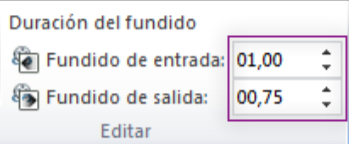
Haz clic en el botón Reproducir para iniciar el video y cuando hayas ubicado la parte que quieres marcar, páusalo haciendo clic en Parar.
También, puedes hacer clic en la línea de tiempo y ubicar la parte deseada del video.
Desde la pestaña Reproducción, haz clic en el comando Agregar marcador.
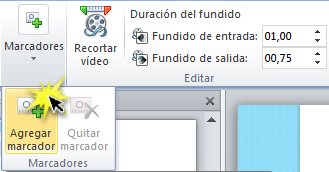
Un pequeño círculo aparecerá en la línea de tiempo indicando el Marcador.
Ahora puedes hacer clic en el marcador para saltar a laubicación.

Selecciona el marcador.
Desde la pestaña Reproducción, haz clic en Quitar marcador.
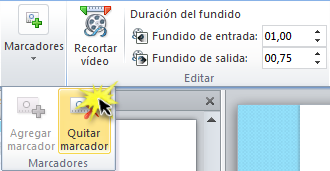
/es/power-point-2010/opciones-de-video-en-powerpoint/content/